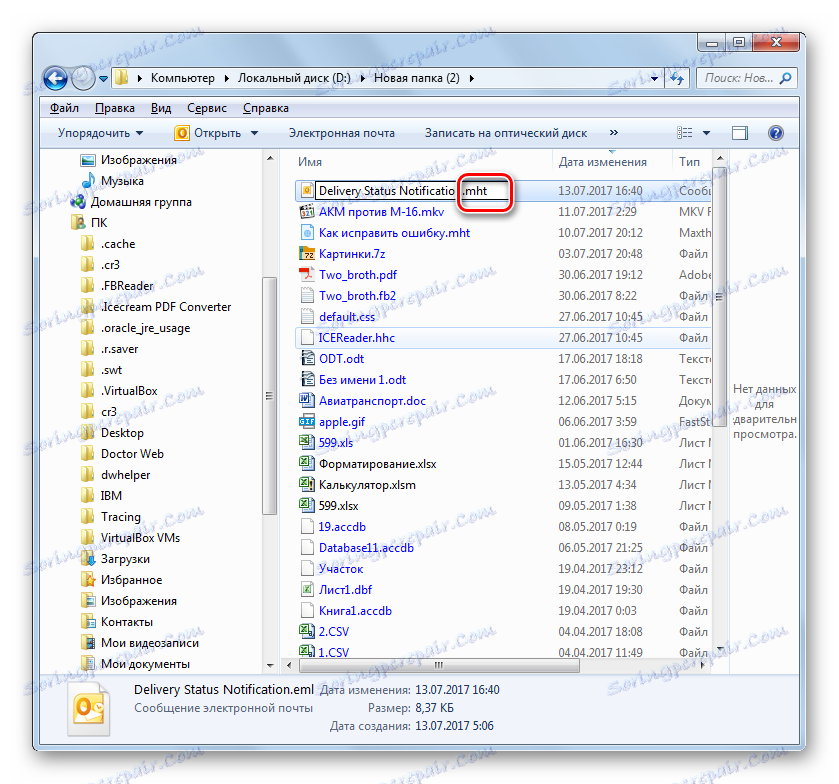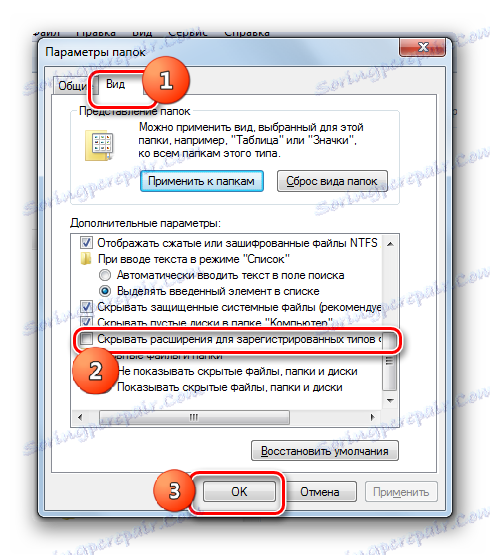Відкриваємо формат EML
Багато користувачів, зустрічаючи файловий формат EML, не знають, за допомогою якого програмного продукту можна переглянути його вміст. Визначимо, які програми з ним працюють.
зміст
Додатки для перегляду EML
Елементи з розширенням EML є повідомленнями електронної кореспонденції. Відповідно, переглянути їх можна через інтерфейс поштових клієнтів. Але існують також можливості перегляду об'єктів даного формату і за допомогою додатків інших категорій.
Спосіб 1: Mozilla Thunderbird
Одним з найвідоміших безкоштовних додатків, яке вміє відкривати формат EML є клієнт Mozilla Thunderbird .
- Запустіть Thunderbird. Для перегляду електронної кореспонденції в меню клікніть «Файл». Потім в списку клікайте «Open» ( «Відкрити»). Далі натискайте «Saved Message ...» ( «Збережене повідомлення»).
- Запускається вікно відкриття повідомлень. Перейдіть в ньому в те місце вінчестера, де розташовується електронного листа в форматі EML. Відзначте його і натискайте «Відкрити».
- Вміст електронного повідомлення в форматі EML буде відкрито у вікні Mozilla Thunderbird.
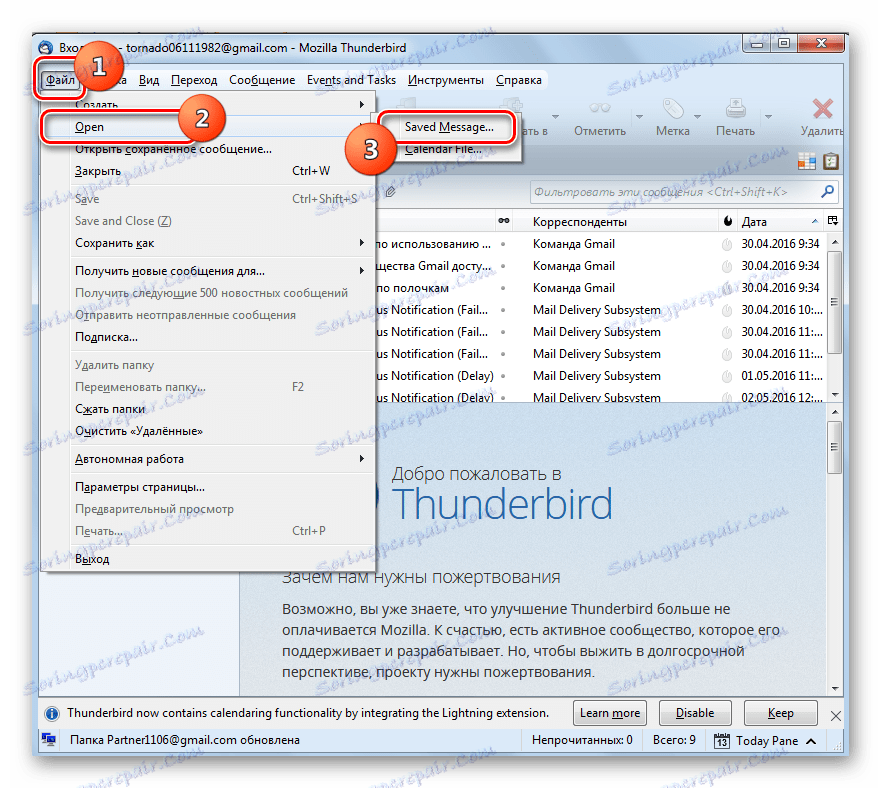
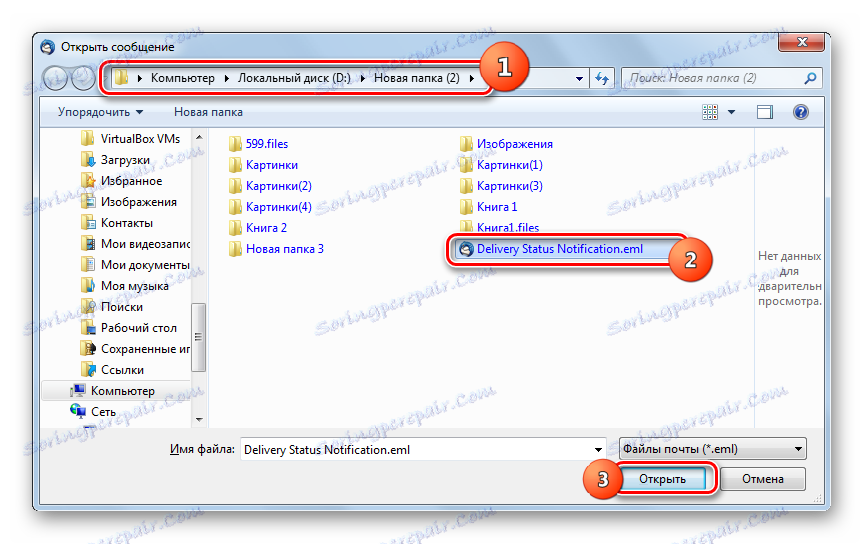
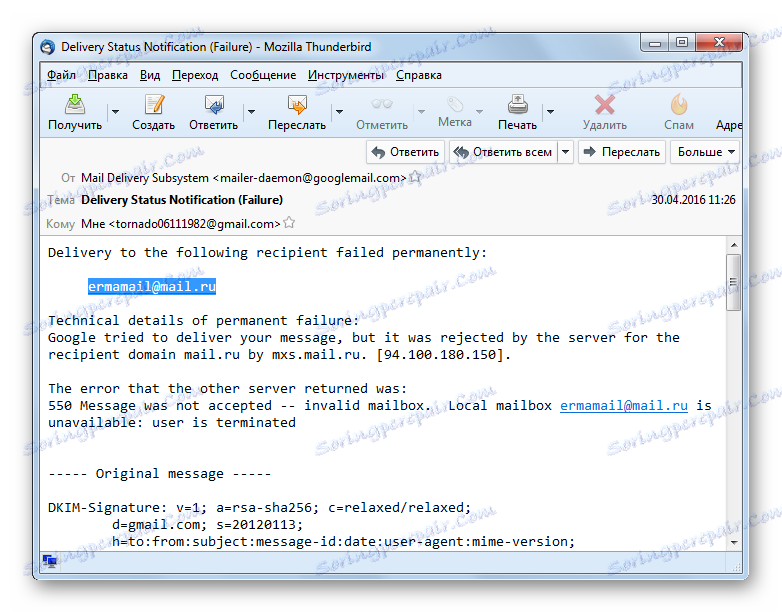
Простоту даного способу трохи псує лише неповна русифікація програми Thunderbird.
Спосіб 2: The Bat!
Наступною програмою, що працює з об'єктами з розширенням EML, є популярний поштовий клієнт The Bat! , Термін безкоштовного користування яким обмежується 30 днями.
- Активуйте The Bat! Виберіть в списку обліковий запис електронної пошти, до якої хочете додати лист. У списку, що розкрився папок виділіть один і трьох варіантів:
- Вихідні;
- Відправлені;
- Кошик.
Саме в обрану папку буде додано лист з файлу.
- Перейдіть в меню по пункту «Інструменти». У списку, що розкрився виберіть «Імпортувати листи». У наступному переліку, який відобразиться, потрібно вибрати позицію «Файли листів (.MSG / .EML)».
- Відкривається інструмент імпорту листів з файлу. Перейдіть з його допомогою туди, де розміщується EML. Після виділення даного електронного листа тисніть «Відкрити».
- Починається процедура імпорту листів з файлу.
- При виділенні зазначеної раніше папки вибраного облікового запису в лівій області відобразиться список листів, які перебувають в ній. Знайдіть елемент, найменування якого відповідає раніше імпортованого об'єкту, і клацніть по ньому двічі лівою кнопкою мишки (ЛФМ).
- Вміст імпортованого EML відобразиться через інтерфейс поштового клієнта The Bat!
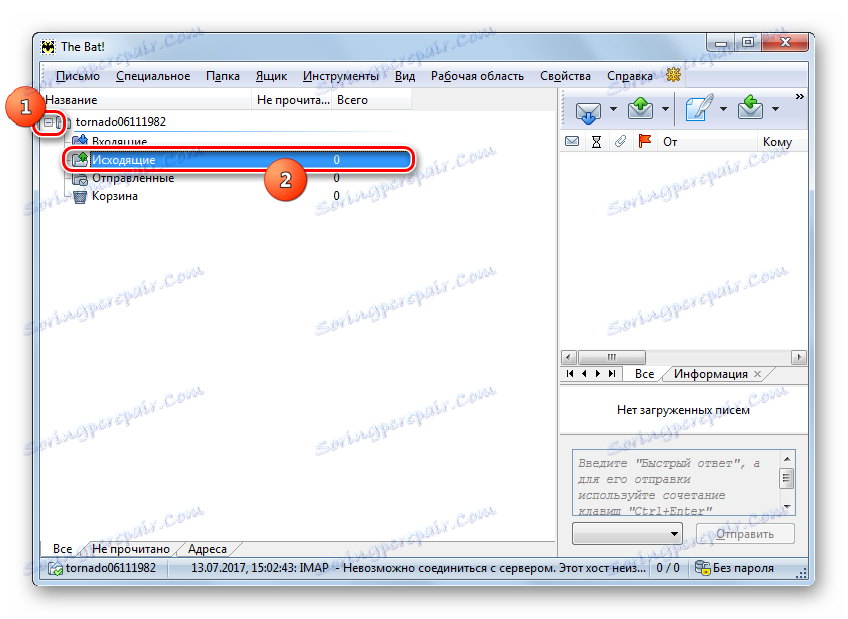
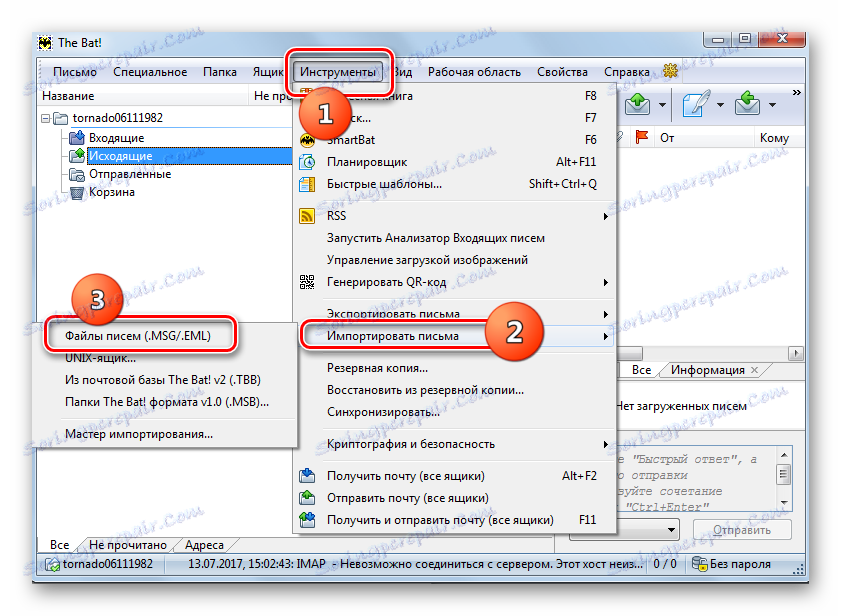
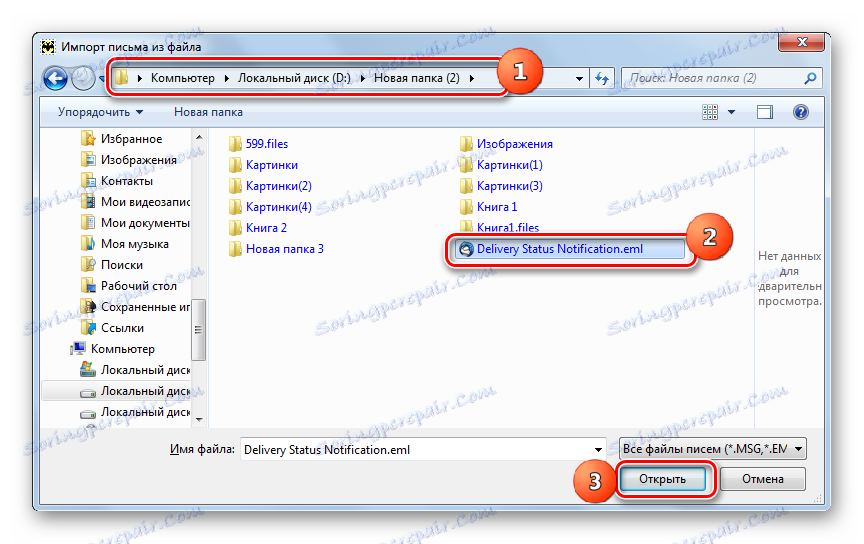
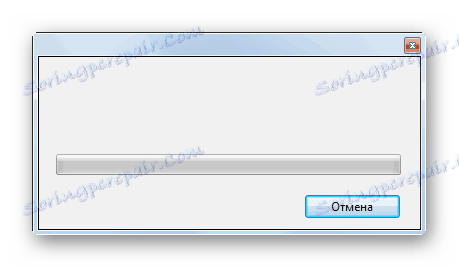
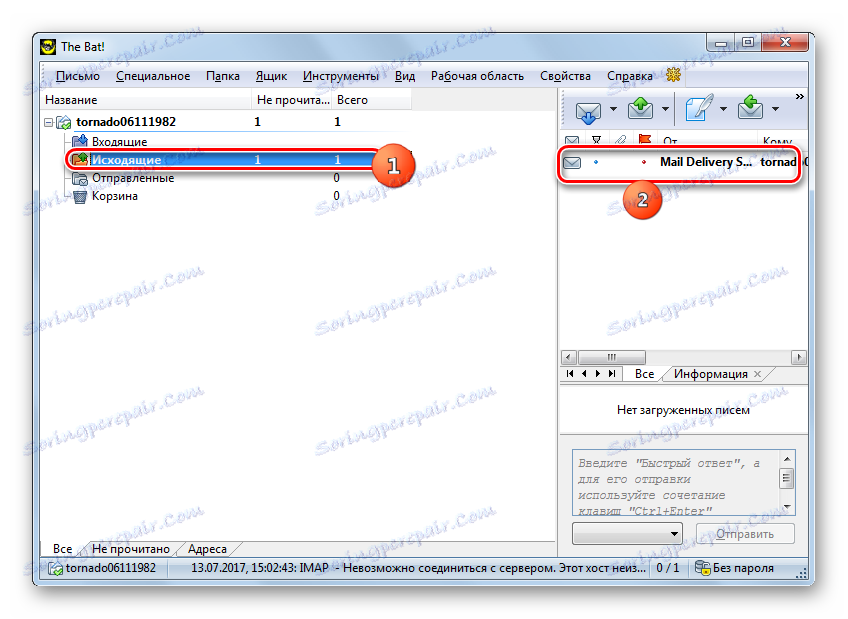
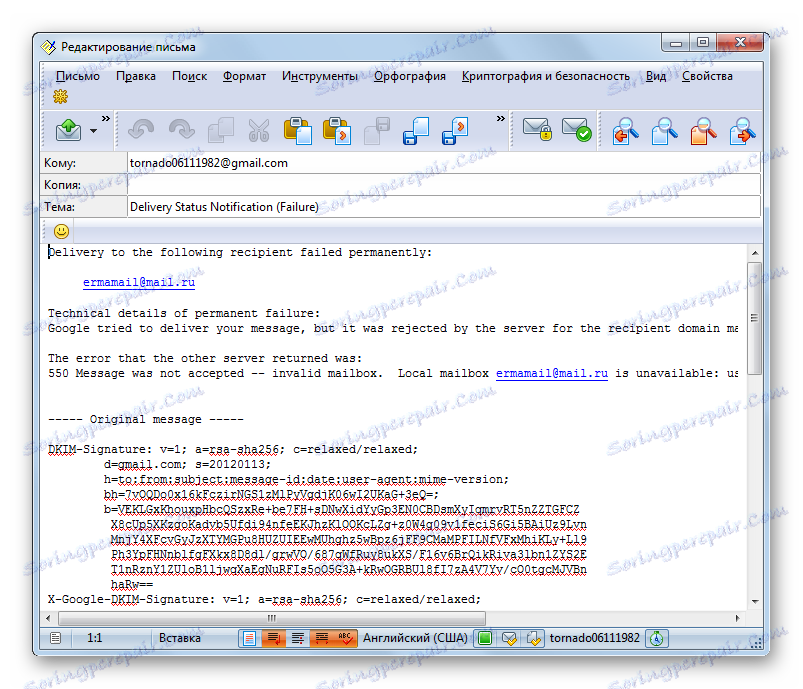
Як бачимо, даний спосіб не такий простий і інтуїтивно зрозумілий, як із застосуванням Mozilla Thunderbird, так як для перегляду файлу з розширенням EML він вимагає попереднього його імпорту в програму.
Спосіб 3: Microsoft Outlook
Наступною програмою, яка справляється з відкриттям об'єктів у форматі EML, є елемент популярного офісного пакета Microsoft Office поштовий клієнт Microsoft Outlook .
- Якщо Outlook у вашій системі є поштовим клієнтом за замовчуванням, то для відкриття об'єкта EML досить клацнути по ньому двічі ЛКМ, перебуваючи в «Провіднику Windows».
- Вміст об'єкта відкрито через інтерфейс Outlook.
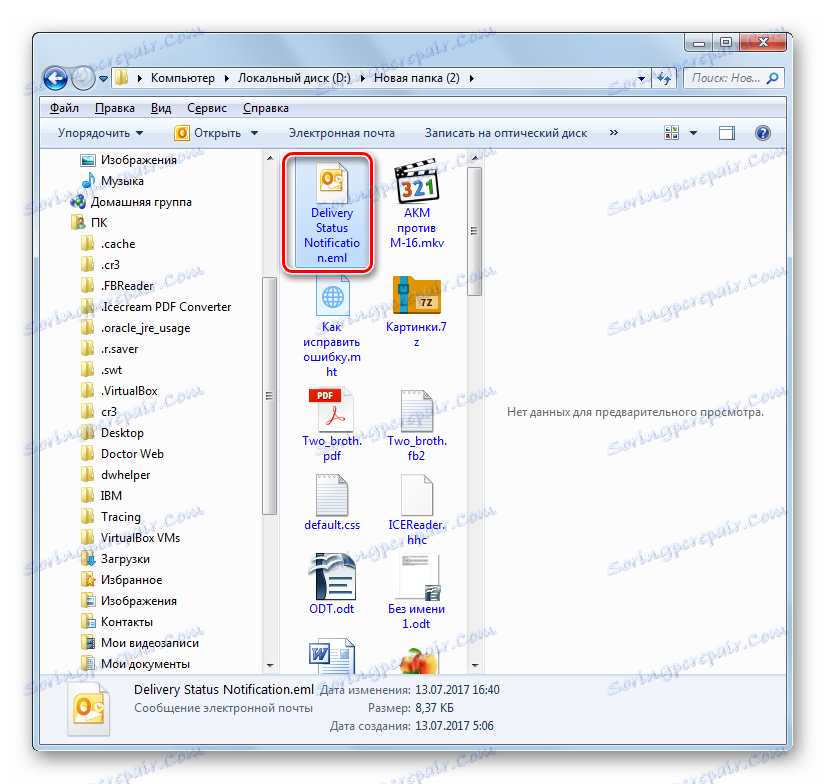
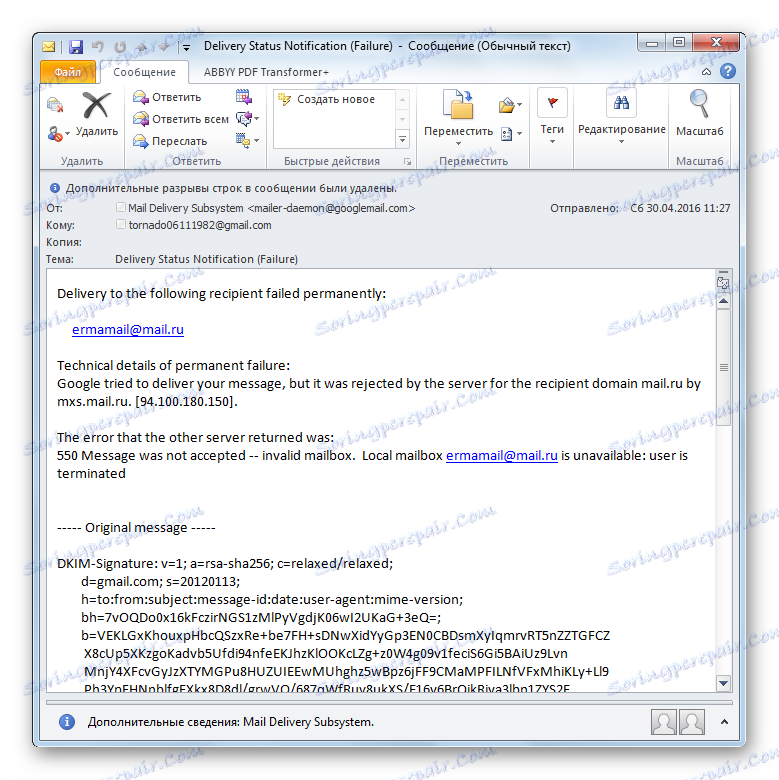
Якщо ж на комп'ютері вказано за замовчуванням інший додаток для роботи з електронною кореспонденцією, але вам необхідно відкрити лист саме в Outlook, то в цьому випадку дотримуйтеся наступного алгоритму дій.
- Перебуваючи в директорії розташування EML в «Провіднику Windows», клацніть по об'єкту правою кнопкою мишки (ПКМ). У контекстному списку виберіть "Відкрити за допомогою ...». У переліку програм, який відкриється після цього, клацніть по позиції «Microsoft Outlook».
- Електронний лист буде відкрито в обраному додатку.
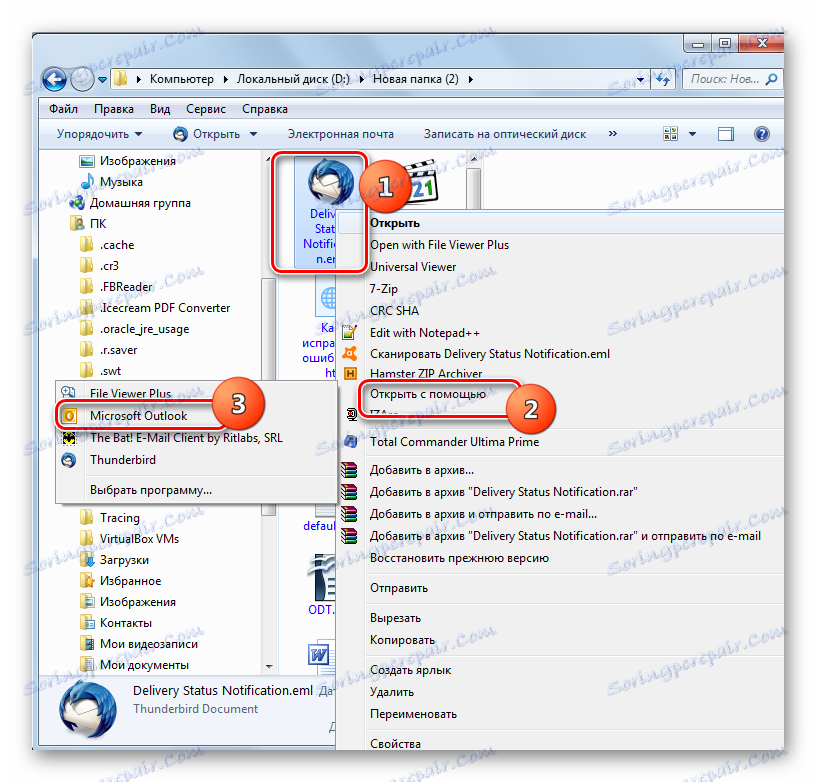
До речі, загальний алгоритм дій, описаний для цих двох варіантів відкриття файлу за допомогою Outlook, можна застосовувати і для інших поштових клієнтів, включаючи вищеописані The Bat! і Mozilla Thunderbird.
Спосіб 4: використання браузерів
Але бувають і такі ситуації, коли в системі немає жодного встановленого поштового клієнта, а файл EML відкрити дуже потрібно. Зрозуміло, що спеціально встановлювати програму тільки для виконання одноразового дії не дуже раціонально. Але мало хто знає, що відкрити цей електронний лист можна за допомогою більшості браузерів, які підтримують роботу з розширенням MHT. Для цього достатньо перейменувати в назві об'єкта розширення з EML на MHT. Подивимося, як це зробити на прикладі браузера Opera .
- Перш за все, зробимо зміну розширення файлу. Для цього відкрийте «Провідник Windows» в тій директорії, де розташовується цільовий об'єкт. Клацніть по ньому ПКМ. У контекстному меню виберіть «Перейменувати».
- Напис з найменуванням об'єкта стає активною. Змініть розширення з EML на MHT і клацніть Enter.
![Перейменування файлу EML в Провіднику Windows]()
Увага! Якщо у вашій версії операційної системи за умовчанням в «Провіднику» не відображаються розширення файлів, то перед виконанням вищевказаної процедури потрібно включити цю функцію через вікно параметрів папок.
![Включення показу розширень файлів в Windows]()
![Включення показу розширень файлів в Windows]()
- Після того, як розширення змінено, можете запускати Оперу. Слідом за тим, як браузер буде відкритий, клацніть Ctrl + O.
- Інструмент запуску файлу відкритий. За допомогою нього перейдіть туди, де розташоване електронного листа тепер уже з розширенням MHT. Виділивши цей об'єкт клікніть «Відкрити».
- Вміст електронного листа відкриється у вікні Опери.
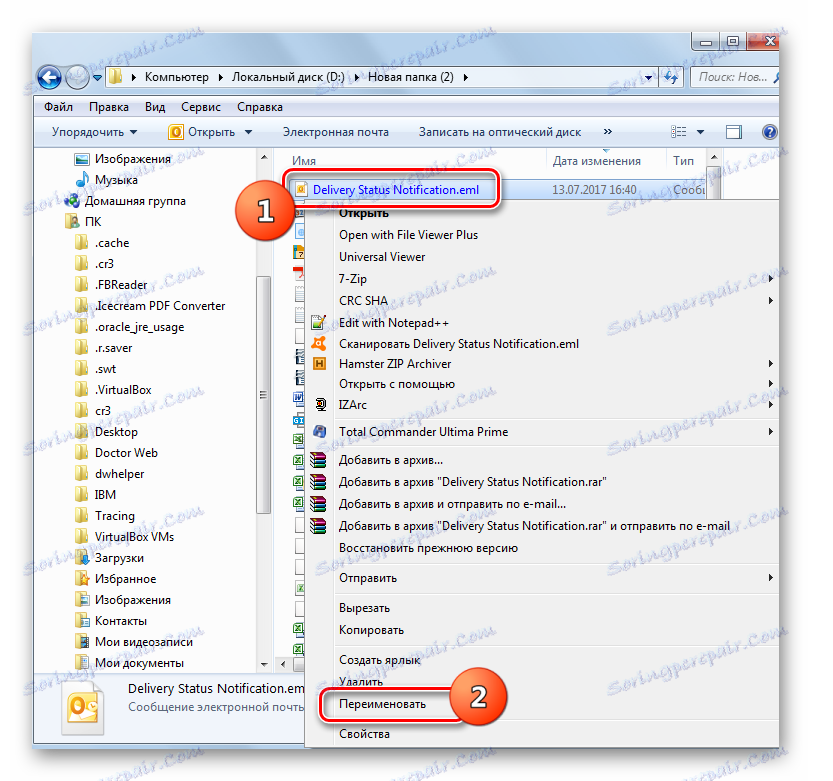
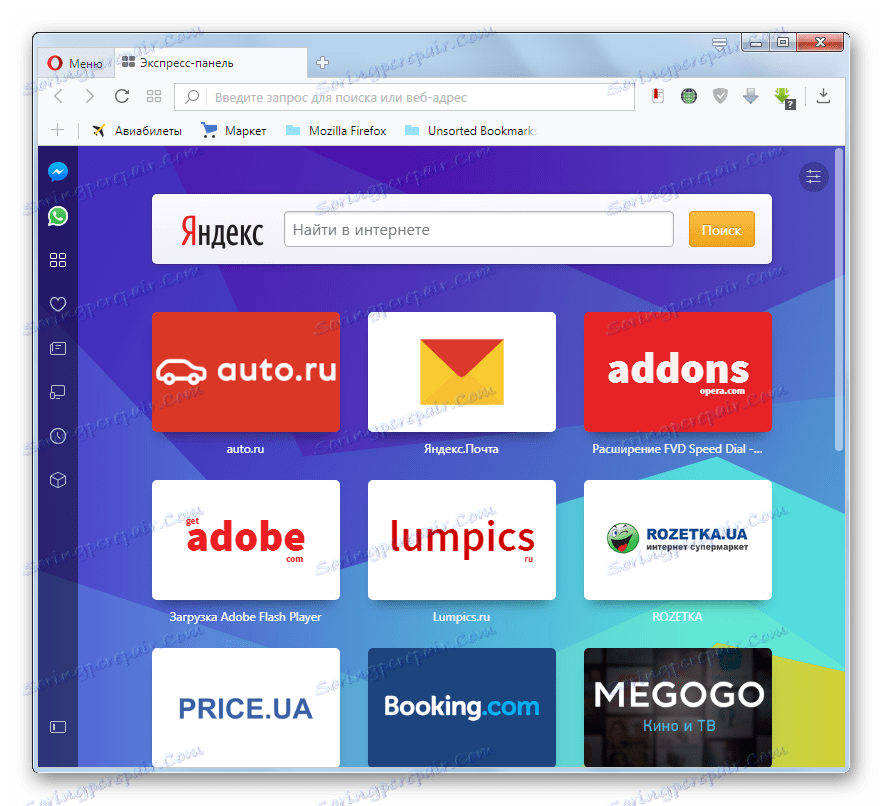
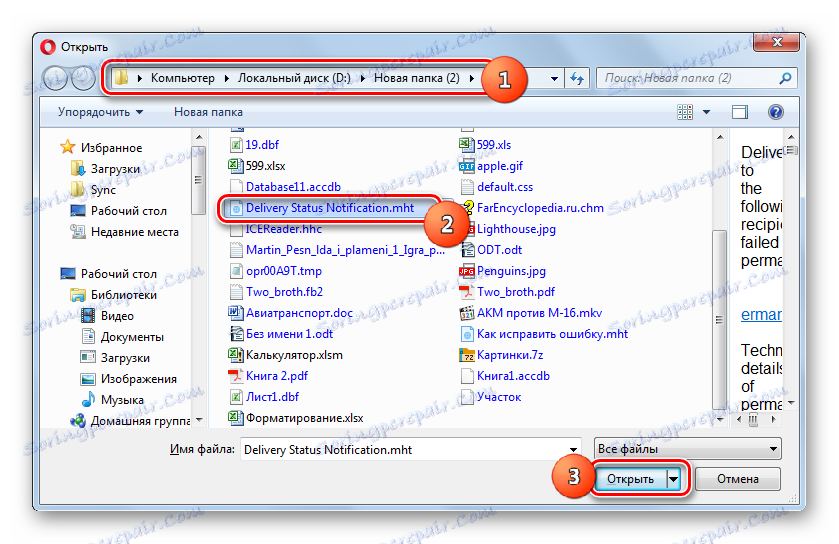
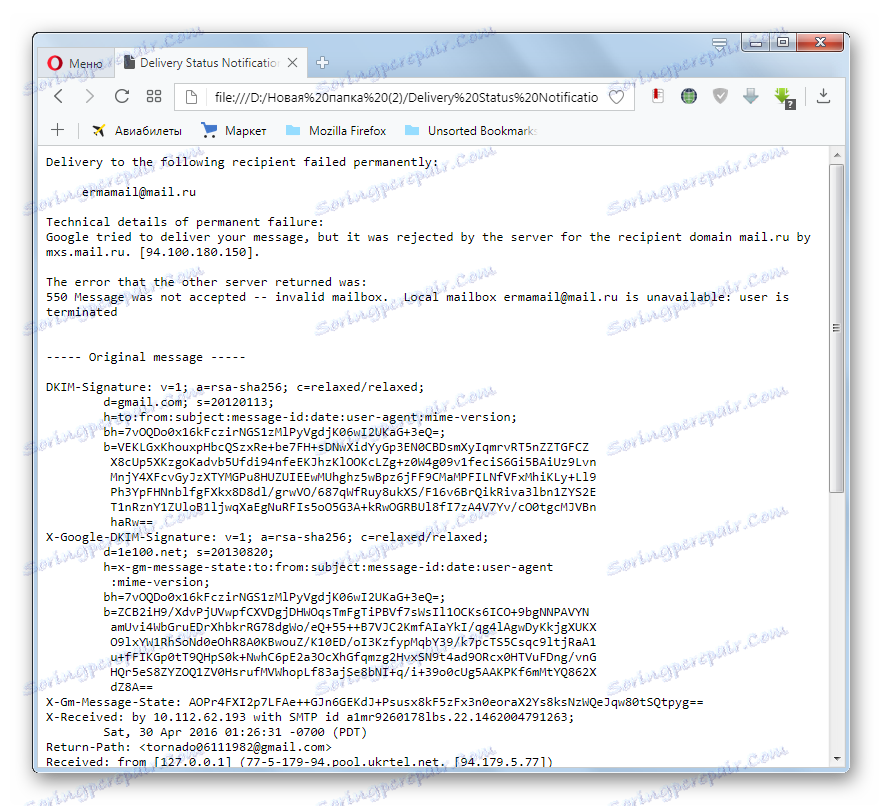
Таким способом електронні листи EML можна відкривати не тільки в Opera, але і в інших веб-браузерах, що підтримують маніпуляції з MHT, зокрема в Internet Explorer , Edge , Google Chrome , Maxthon , Mozilla Firefox (З умовою установки доповнення), яндекс.браузер .
урок: Чим відкрити MHT
Спосіб 5: Блокнот
Також файли EML можете відкрити за допомогою Блокнота або будь-якого іншого простого текстового редактора.
- Запустіть Блокнот. Клацайте «Файл», а потім натисніть «Відкрити». Або скористайтеся натисканням Ctrl + O.
- Вікно відкриття активно. Перейдіть в ньому в те місце, де розташований документ EML. Обов'язково переставте перемикач форматів файлів в положення «Все файли (*. *)». У зворотній ситуації електронного листа просто не відобразиться. Після того, як воно з'явилося, виділіть її та натисніть «OK».
- Вміст файлу EML відкриється в Блокноті Windows.
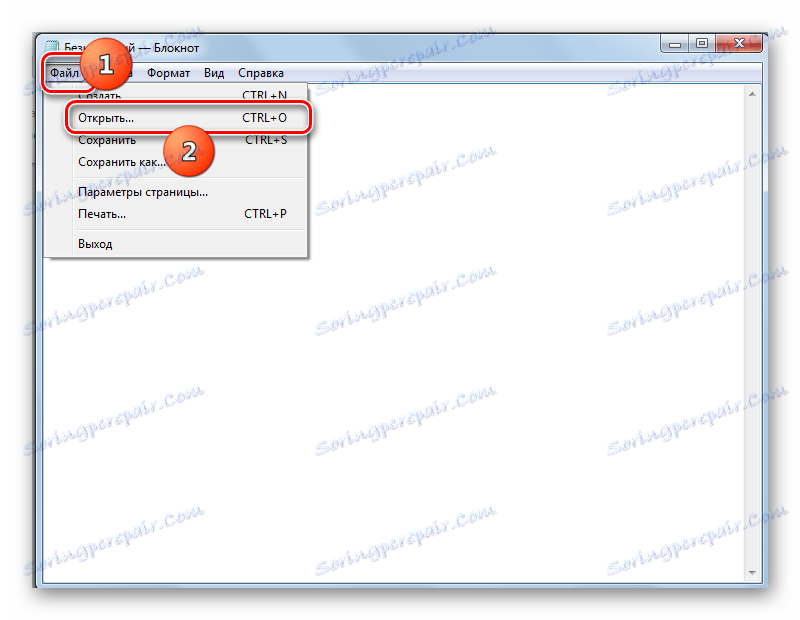
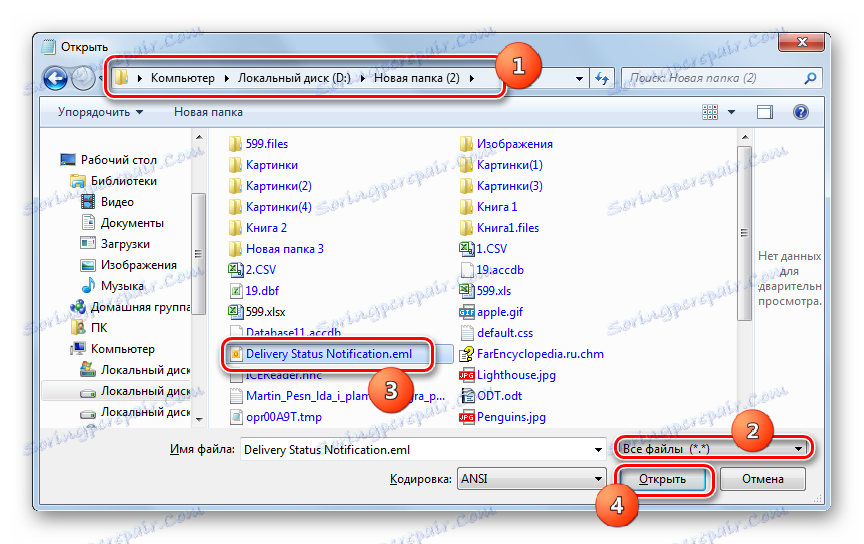
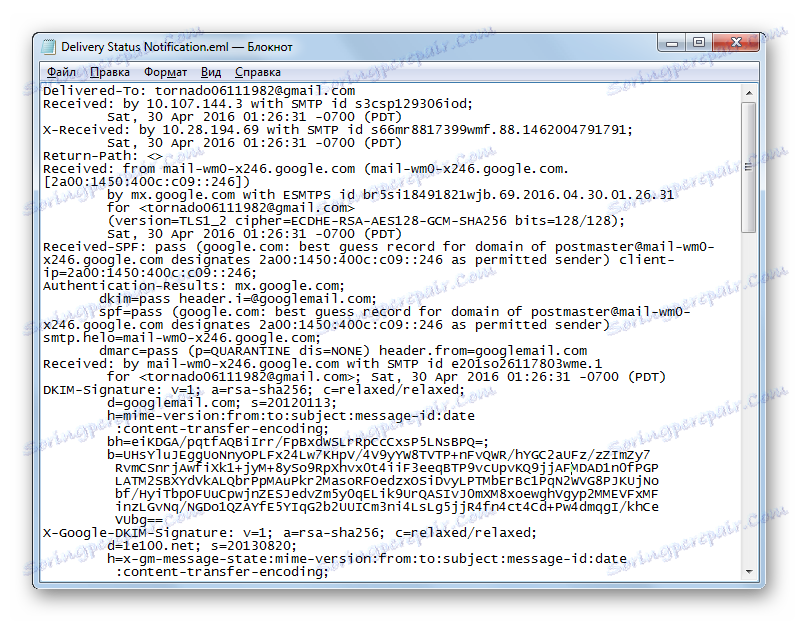
Блокнот не підтримує стандарти зазначеного формату, тому дані будуть відображатися некоректно. Буде присутня багато зайвих символів, але текст повідомлення розібрати можна буде без проблем.
Спосіб 6: Coolutils Mail Viewer
В кінці ми розберемо варіант відкриття формату безкоштовною програмою Coolutils Mail Viewer, яка спеціально призначена для перегляду файлів з даними розширенням, хоча і не є поштовим клієнтом.
Завантажити Coolutils Mail Viewer
- Запустіть Майл Вьювер. Перейдіть по напису «Файл» і з переліку виберіть «Open ...». Або застосуєте Ctrl + O.
- Запускається вікно «Open mail file». Прокрутіть туди, де розміщується лист EML. Виділивши цей файл, клацніть «Відкрити».
- Вміст документа відобразиться в програмі Coolutils Mail Viewer в спеціальній області для перегляду.
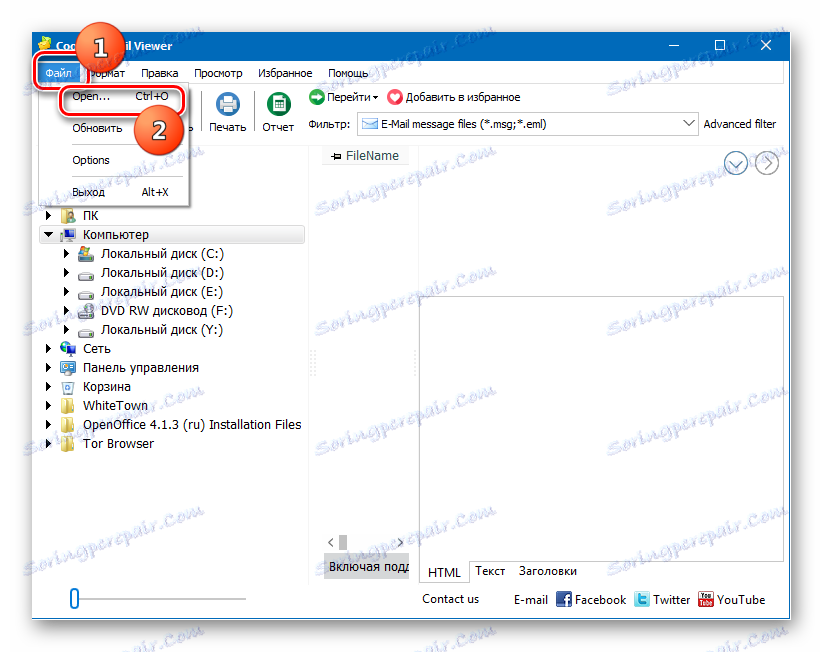
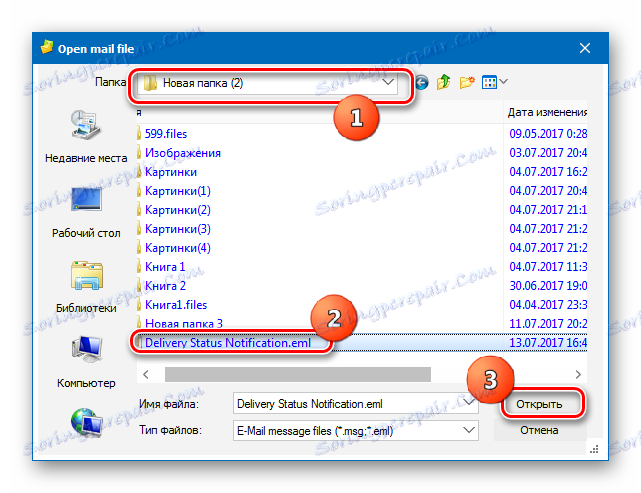
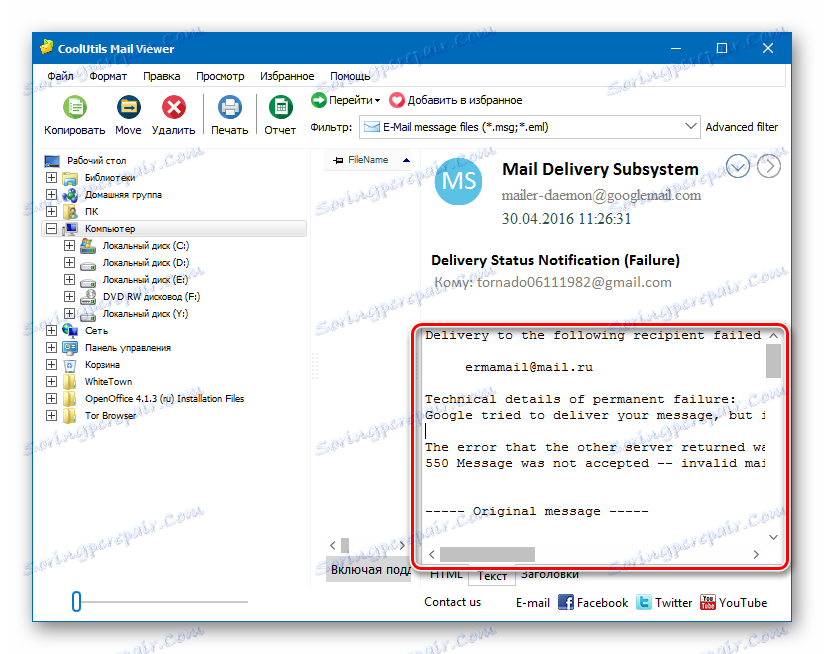
Як бачимо, основними додатками для відкриття EML є поштові клієнти. Файл з даними розширенням можна також запустити, використовуючи спеціальні програми, призначені для цих цілей, наприклад Coolutils Mail Viewer. Крім того, існують не зовсім звичайні способи відкриття за допомогою браузерів і текстових редакторів.